Najlepsze 4 sposoby resetowania iPhone'a X do ustawień fabrycznych
Chcesz wyczyścić iPhone'a przed sprzedażą lubprzekazywać to innym? iPhone ciągle się zawiesza lub zawiesza? Przywrócenie ustawień fabrycznych może łatwo rozwiązać wszystkie te problemy. Pytanie brzmi jednak, jak łatwo zresetować iPhone'a do ustawień fabrycznych? Tutaj pokazujemy, jak ustawić iPhone X na ustawienia fabryczne na 3 różne sposoby.
- Część 1. Przywracanie ustawień fabrycznych iPhone'a X, jeśli znasz hasło
- Część 2. Przywracanie ustawień fabrycznych iPhone'a X, jeśli nie pamiętasz hasła
Część 1. Przywracanie ustawień fabrycznych iPhone'a X, jeśli znasz hasło
Dla użytkowników, którzy chcą zresetować iPhone'a X do ustawień fabrycznychustawienia bez iTunes, możesz użyć funkcji „Wymaż całą zawartość i ustawienia” z Ustawień, aby przywrócić fabrycznie iPhone'a bez aktualizacji oprogramowania.
- Z iPhone'a wybierz Ustawienia> Ogólne> Resetuj. Stuknij w opcję Wymaż całą zawartość i ustawienia
- Stuknij opcję Wymaż iPhone'a w wyświetlonym oknie podręcznymokno, aby potwierdzić swoją decyzję. Musisz podać hasło Apple ID. (Zapomniałeś hasła Apple ID? Zobacz, jak przywrócić do ustawień fabrycznych iPhone'a X bez hasła Apple ID).
- Z Asystenta ustawień iOS na ekranie startowym wybierz Skonfiguruj jako nowy iPhone.

Część 2. Przywracanie ustawień fabrycznych iPhone'a X, jeśli nie pamiętasz hasła
Czasami twój iPhone jest wyłączony lub zacina się i nie można go zresetować do ustawień fabrycznych, co robić? W dalszej części pokażemy 3 sposoby przywracania ustawień fabrycznych iPhone'a bez podania hasła.
Sposób 1: Zresetuj iPhone'a X bez kodu dostępu / iTunes / iCloud
Jeśli nie chcesz używać iTunes doprzywrócić, lepszym wyborem jest Tenorshare 4uKey. To narzędzie jest szczególnie przydatne, gdy iPhone X jest wyłączony / zablokowany, ponieważ w tym przypadku iTunes może nie podłączyć urządzenia w celu przywrócenia. Aby przywrócić ustawienia fabryczne, wystarczy wykonać poniższe kroki.
- Pobierz 4uKey na PC / Mac i podłącz do niego swoje urządzenie.
- Kliknij przycisk Start po połączeniu.
- Zostaniesz poproszony o pobranie pakietu oprogramowania, aby usunąć hasło i przywrócić ustawienia fabryczne. Kliknij przycisk Pobierz.
- Po pobraniu oprogramowania układowego rozpocznij proces odblokowywania, a następnie iPhone X zostanie przywrócony do domyślnych ustawień fabrycznych.


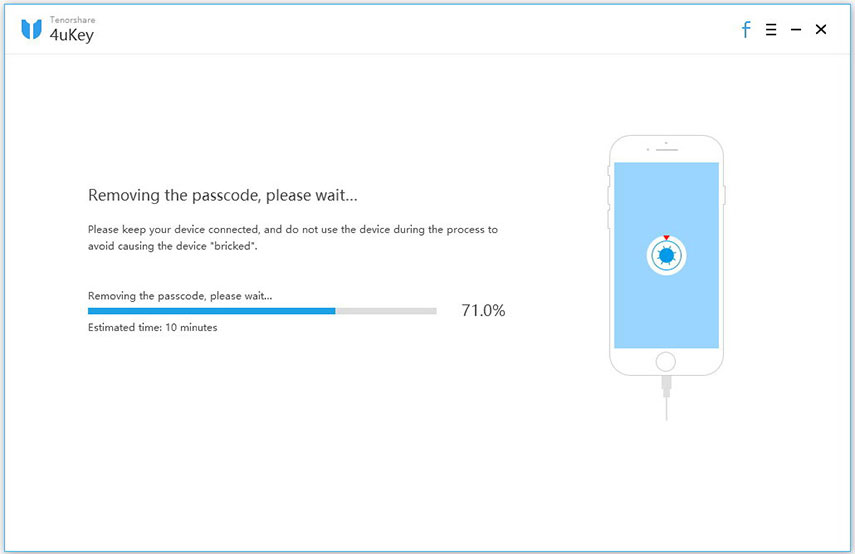
Sposób 2. Zresetuj iPhone'a X do ustawień fabrycznych za pomocą iTunes
Przywracanie iTunes jest najczęściej używanym sposobem przywracania iPhone'a do ustawień fabrycznych. Możesz łatwo przywrócić ustawienia fabryczne, wykonując następujące czynności.
- Uruchom iTunes na komputerze i podłącz iPhone'a do komputera kablem dostarczonym z urządzeniem.
- Wybierz iPhone'a w iTunes i w panelu Podsumowanie kliknij Przywróć.
- Kliknij przycisk Przywróć ponownie, aby potwierdzić. Następnie iTunes usuwa urządzenie i instaluje najnowszą wersję iOS na iPhonie.

Sposób 3: Zdalne resetowanie iPhone'a za pomocą iCloud
Podobnie możesz użyć iCloud, aby usunąć iPhone'a X.na komputerze ten sposób jest dość prosty. Przed rozpoczęciem musisz się upewnić 2 rzeczy: upewnij się, że masz włączoną funkcję Znajdź mój iPhone; upewnij się, że masz dostęp do urządzenia, jeśli włączone jest uwierzytelnianie dwuskładnikowe. Następnie wykonaj następujące czynności:
- Na komputerze lub innym urządzeniu mobilnym, które ma połączenie z Internetem, przejdź do witryny icloud.com i zaloguj się przy użyciu Apple ID i hasła.
- W obszarze Wszystkie urządzenia wybierz urządzenie, które chcesz zresetować.
- Kliknij Erase iPhone, aby kontynuować.


Chodzi o to, jak zresetować iPhone'a X (10) do ustawień fabrycznych. Wybierz sposób zgodny ze swoją sytuacją i perfekcyjnie rozwiąż problem.










